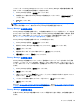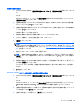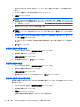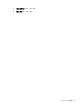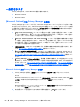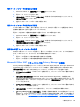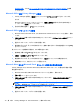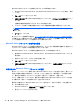Before using HP ProtectTools-Windows 7 and Windows Vista
Microsoft Word または Microsoft Excel ドキュメントに、推奨する署名者を追加する
推奨する署名者を指名することによって、ドキュメントに複数の署名欄を追加できます。推奨する署
名者とは、ドキュメントに署名欄を追加するために Microsoft Word または Microsoft Excel ドキュメ
ントの所有者が指名したユーザーのことです。推奨する署名者には自分自身を指名することも、別の
人物を指名してドキュメントへの署名を依頼することもできます。たとえば、部署内の全員の署名が
必要なドキュメントを準備する場合、特定の日付で署名するよう指示した全員分の署名欄を、ドキュ
メントの最終ページの最下部に設けることができます。
Microsoft Word または Microsoft Excel ドキュメントに、推奨する署名者を追加するには、以下の操
作を行います。
1. Microsoft Word または Microsoft Excel でドキュメントを作成し、保存します。
2. [挿入]メニューをクリックします。
3. ツールバーの[テキスト]グループで、[署名欄]の横にある矢印をクリックしてから[Privacy
Manager 署名プロバイダー]をクリックします。
[署名の設定]ダイアログ ボックスが表示されます。
4. ボックス内の[推奨する署名者]の下に、推奨する署名者の名前を入力します。
5. ボックス内の[署名者への指示]の下に、この推奨する署名者へのメッセージを入力します。
注記: このメッセージはタイトルとして表示されますが、ドキュメントに署名すると、削除し
たりユーザーのタイトルに置き換えたりすることができます。
6. [署名欄に署名日を表示]チェック ボックスにチェックを入れて、日付を表示します。
7. [署名欄に署名者のタイトルを表示]チェック ボックスにチェックを入れて、タイトルを表示し
ます。
注記: ドキュメントの所有者は、推奨する署名者を自身のドキュメントに割り当てます。推奨
する署名者が署名欄に日付やタイトルを表示できるようにするには、[署名欄に署名日を表示]お
よび[署名欄に署名のタイトルを表示]の各チェック ボックスにチェックが入っている必要があ
ります。
8. [OK]をクリックします。
推奨する署名者の署名欄の追加
推奨する署名者がドキュメントを開くと、自分の名前が角かっこで囲まれて表示され、署名を求めら
れていることがわかります。
ドキュメントに署名するには、以下の操作を行います。
1. 適切な署名欄をダブルクリックします。
2. 選択したセキュリティ ログイン方法で認証します。
ドキュメントの所有者が指定した設定に従って、署名欄が表示されます。
Microsoft Office ドキュメントの暗号化
ユーザーおよび信頼済み連絡先が使用する Microsoft Office ドキュメントを暗号化できます。ドキュ
メントを暗号化してから閉じると、ユーザーおよびユーザーが一覧から選択した信頼済み連絡先は、
このドキュメントを開くときに認証が必要となります。
一般的なタスク
71